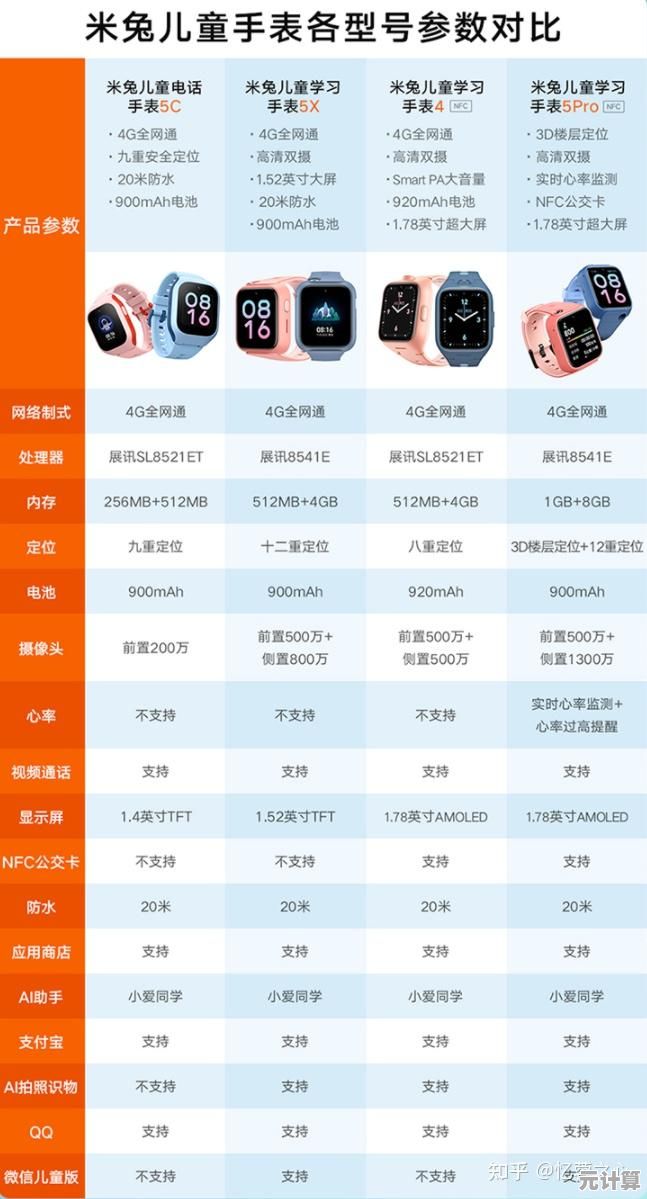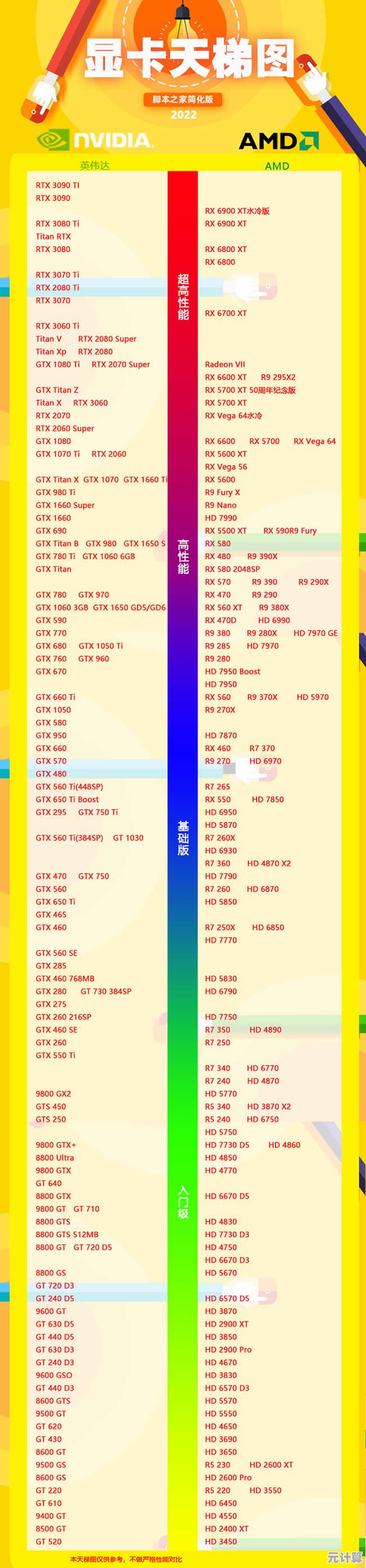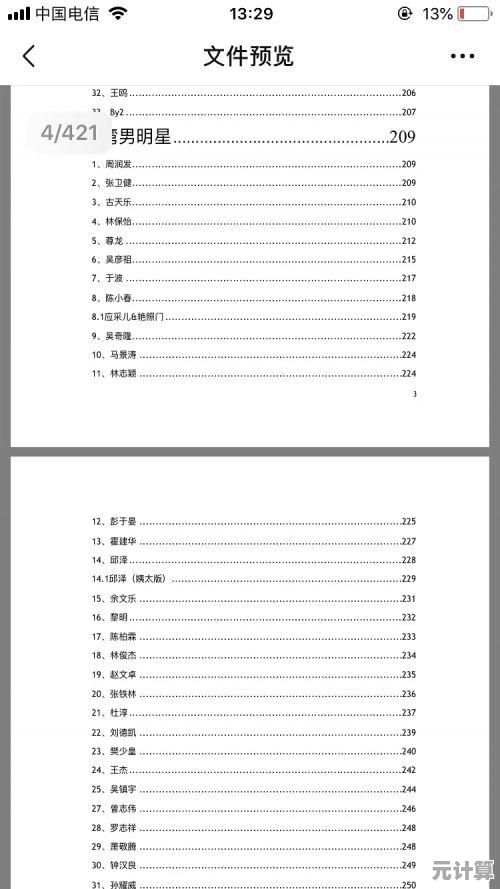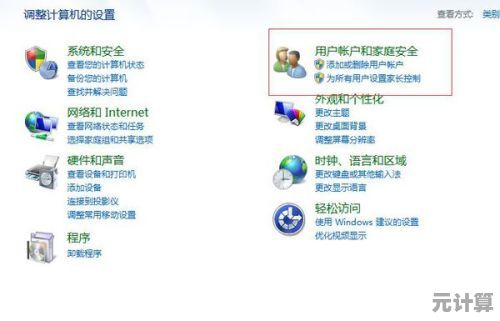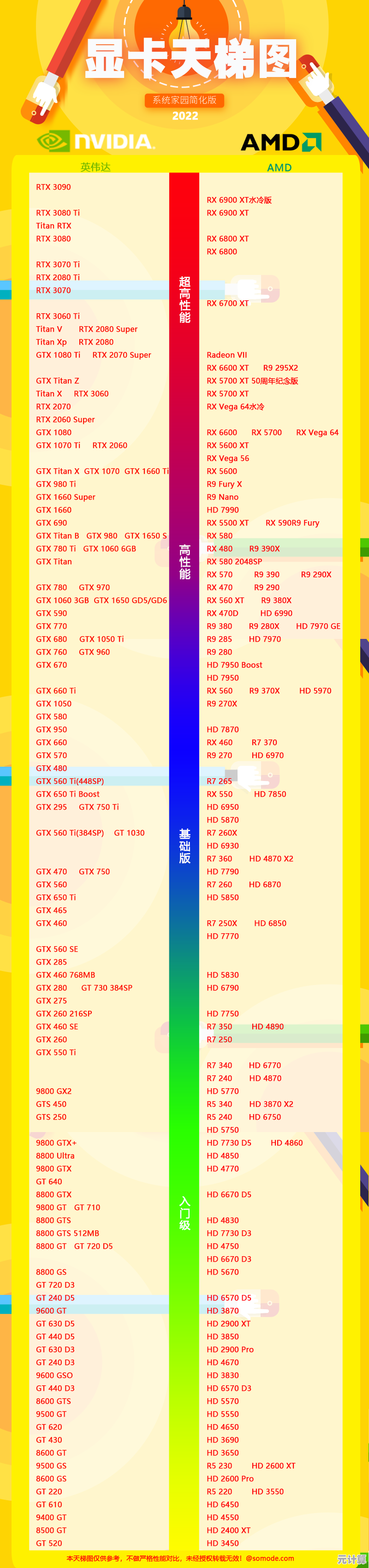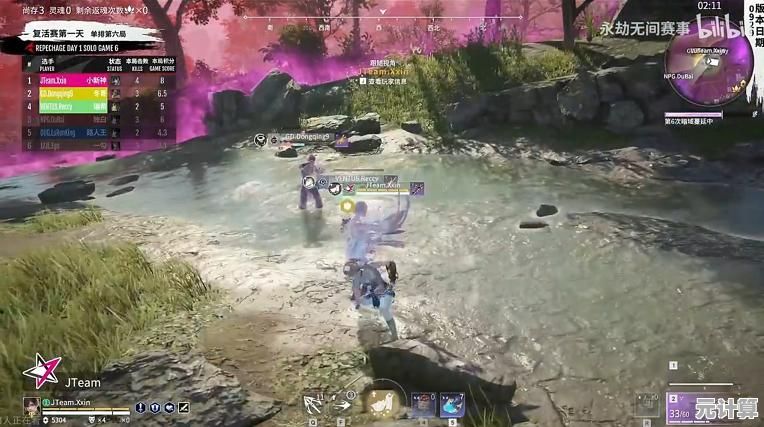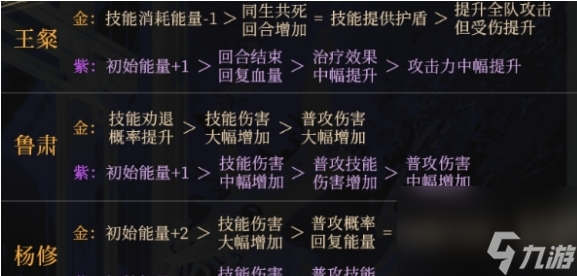Windows XP系统重装详细步骤与操作指南
- 问答
- 2025-09-28 14:23:21
- 9
Windows XP系统重装:一场与老伙计的笨拙对话
我翻箱倒柜,终于在落满灰尘的旧鞋盒里找到了那张泛黄的Windows XP安装光盘,塑料壳上还贴着当年手写的“系统盘 - 勿动!”字条,墨水早已晕开,按下光驱弹出键时,那熟悉的、带着点犹豫的“咔哒”声,瞬间把我拽回了大学宿舍——那个充斥着泡面味和风扇轰鸣的夏天,第一次战战兢兢重装系统的记忆扑面而来。
Part 1:重装前的“灵魂拷问”与狼狈准备
- “这老伙计,还值得救吗?” 看着眼前这台开机要喝杯茶、运行Word都喘的旧笔记本,我确实犹豫了,但想到它肚子里存着早年写的稚嫩小说、毕业旅行照片,还有那款早已绝迹的经典单机游戏存档…算了,再折腾一回吧!毕竟新电脑跑这些老物件,总像穿了不合脚的鞋。
- “东西都备齐了吗?别又抓瞎!” 我一边嘟囔,一边清点:那张饱经沧桑的XP安装盘(或ISO镜像刻录的U盘,现在谁还用光驱啊!)、能用的键盘鼠标(无线?趁早插上有线的!)、最关键的——网卡驱动!别问我怎么知道的,上次装完上不了网,满世界借电脑下驱动的狼狈历历在目,提前把驱动精灵万能网卡版塞进U盘,或者干脆把整机驱动包备份好,这是血泪教训。
- “宝贝们,搬家啦!” 重装意味着C盘格式化,桌面、我的文档、收藏夹…这些默认“死亡区域”里的东西,必须提前抢救!我手忙脚乱地把它们拖到D盘,又临时想起浏览器收藏的某个小众技术论坛链接忘了导…一阵兵荒马乱。重要提醒: 别只备份文件!QQ聊天记录路径、邮件数据、特定软件配置(比如老版PS的笔刷预设),这些藏得深的“记忆碎片”更要留意。
Part 2:踏入BIOS的“神秘殿堂”与安装初体验
- “BIOS?这老古董的门禁卡!” 重启,狂按Delete(或F2、F10,全看主板脾气),屏幕猛地跳进蓝底黄字的BIOS界面,一股90年代科技感扑面而来,用方向键笨拙地找到
Boot菜单,把CD-ROM Drive或USB Device怼到第一顺位,老主板可能还要把SATA模式从AHCI调回IDE(不然安装时找不到硬盘,别问我怎么知道的!),按F10保存退出时,心里默念:千万别死机… - “蓝屏!久违的安装界面!” 光驱(或U盘)吭哧吭哧读盘后,熟悉的深蓝背景出现,按Enter开始安装,F8同意协议。关键岔路口来了:分区!
- “分区?拆房子还是盖新房?” 安装程序列出硬盘分区列表,如果只想重装C盘,务必选对分区!光标移到原C盘(通常是第一个NTFS分区),按D删除(它会反复确认,生怕你手滑),再在原位置按C创建新分区。分区大小建议: 纯系统+基础软件,30G勉强够用;想装点老游戏或大型软件,50G更从容,我上次抠门只分了25G,结果CAD装到一半空间告急,又得重来… 按Enter在此新分区安装。
- “格式化?快刀斩乱麻!” 分区后,选择用 NTFS文件系统(快) 格式化,别选“保持现有文件系统”,那可能埋雷,看着进度条走完,心里默念:旧系统的“垃圾”终于清空了。
Part 3:安装进行时 - 漫长的等待与“无人值守”
- “复制文件… 喝杯咖啡吧,还早呢。” 文件复制进度条开始龟速移动,XP时代没有SSD,机械硬盘的吱嘎声和光驱的嗡鸣是此刻的背景音,我起身活动筋骨,这过程足够泡碗面。
- “重启?别动!别动!” 第一次自动重启后,安装继续。千万忍住!别手贱拔掉安装盘/U盘! 让它自动从硬盘启动继续安装,否则前功尽弃,我就曾得意忘形地提前弹出光盘,结果重启后对着黑屏傻眼…
- “区域和语言?默认就好。” 进入图形界面后,设置区域和语言选项,中文用户直接下一步。
- “姓名单位?随便填,但密钥不能错!” 输入姓名单位(写“宇宙无敌”也没人管),最关键的25位产品密钥来了!翻出光盘盒背面或记事本里珍藏的密钥,一个字母一个数字地仔细敲,输错?等着红字警告吧!我那次眼花把B看成8,反复核对三遍才通过。
- “计算机名?中二之魂燃烧!” 给电脑起个名(银河战神号”),设置管理员(Administrator)密码。强烈建议设一个! 虽然日常登录用普通账户更安全,但管理员密码是维修的“万能钥匙”,我见过太多空密码的XP,像敞着大门。
- “日期时间?对一下老黄历。” 设置正确的日期和时间,时区选“北京,重庆,香港特别行政区,乌鲁木齐”。
- “网络设置?典型足矣。” 网络设置选“典型设置”,工作组默认WORKGROUP(除非你公司有域),点下一步… 又是漫长的等待! 安装程序自动配置、注册组件、安装开始菜单… 趁机再刷会儿手机。
Part 4:首次进入桌面 - 喜悦与“找驱动”的噩梦
- “蓝天白云绿草地!久违了!” 经过仿佛一个世纪的等待,熟悉的XP桌面终于出现!但别高兴太早…
- “黄色惊叹号!驱动地狱开始了…” 兴奋地点开“我的电脑”属性,设备管理器里大概率一片黄色问号或惊叹号——显卡、声卡、网卡、主板芯片组… 驱动都没装!屏幕分辨率低得像马赛克,音箱哑巴,网卡罢工… 这才是重装XP最磨人的环节。
- “救命稻草:驱动光盘 or 万能网卡驱动” 翻出当年主板、显卡附赠的驱动光盘(还在吗?),塞进光驱安装,没光驱或光盘遗失?提前备好的万能网卡驱动U盘是救星! 安装它,让电脑先能上网,连上网后,祭出驱动精灵或驱动人生,扫描、下载、安装缺失驱动,注意:XP驱动不好找! 官网可能早下架了,第三方驱动站要火眼金睛防流氓软件捆绑,我曾为一块老声卡驱动,翻遍十几个论坛才找到。
- “Windows Update?且慢!” 驱动装好,系统基本能用了,但别急着点Windows Update!微软早关闭了XP的更新服务器,点了也白费功夫,还可能引入兼容性问题。安全防护更重要! 安装一个轻量的、仍支持XP的杀毒软件(如Avast老版本、ClamWin等),并严格注意上网习惯——没有补丁的XP,在今天的网络里近乎“裸奔”。
Part 5:善后与“精装修” - 让老机器焕发第二春
- “激活!最后的仪式” 如果是正版,别忘了连网激活(虽然服务器可能… 嗯,看运气),盗版?咳咳,请支持正版,风险自负。
- “装机必备:老软件的文艺复兴” 开始安装常用软件:老版Office 2003/2007、WinRAR 3.x、经典的暴风影音2009、千千静听… 注意兼容性!新软件大多不伺候XP了,去“老软件仓库”或怀旧论坛淘吧,我装回当年最爱的MP3修剪工具,那简陋的界面竟让我有点感动。
- “优化?适可而止!” 可以适当优化:关闭不必要的系统服务(如“信使服务”)、清理启动项(
msconfig是神器)、调整视觉效果为最佳性能,但别迷信网上那些激进的“优化脚本”或“注册表清理神器”!XP本身不臃肿,乱优化容易导致系统不稳定,我贪快用过一次,结果桌面图标莫名消失… - “最后的防线:备份!备份!备份!” 系统稳定、软件装好后,立刻!马上!做系统备份! 用Ghost做个镜像,或用系统自带的“备份工具”创建还原点,下次再崩溃?几分钟就能恢复如初,这步偷懒,前面的苦可能白吃。
尾声:嗡嗡声中,时光倒流
当熟悉的开机音乐(如果声卡驱动装好了的话)再次响起,看着这台老机器风扇嗡嗡地全力运转,桌面图标一个个慢悠悠地加载出来——虽然慢,却有种奇异的踏实感,重装XP,与其说是技术操作,不如说是一场与旧时光的笨拙对话,它麻烦、琐碎、充满意外,甚至有点“不合时宜”,但当你成功点亮屏幕,看着那个小小的、泛着旧日光泽的“开始”按钮,指尖划过键盘上磨损的字母,仿佛也触摸到了自己某段被遗忘的时光碎片,它跑不动新游戏,打不开复杂网页,却稳稳地托住了那些只属于旧日的数据与情怀,这大概就是为什么,我们偶尔还会想起,并愿意为这台“老伙计”,再笨拙地折腾一回。
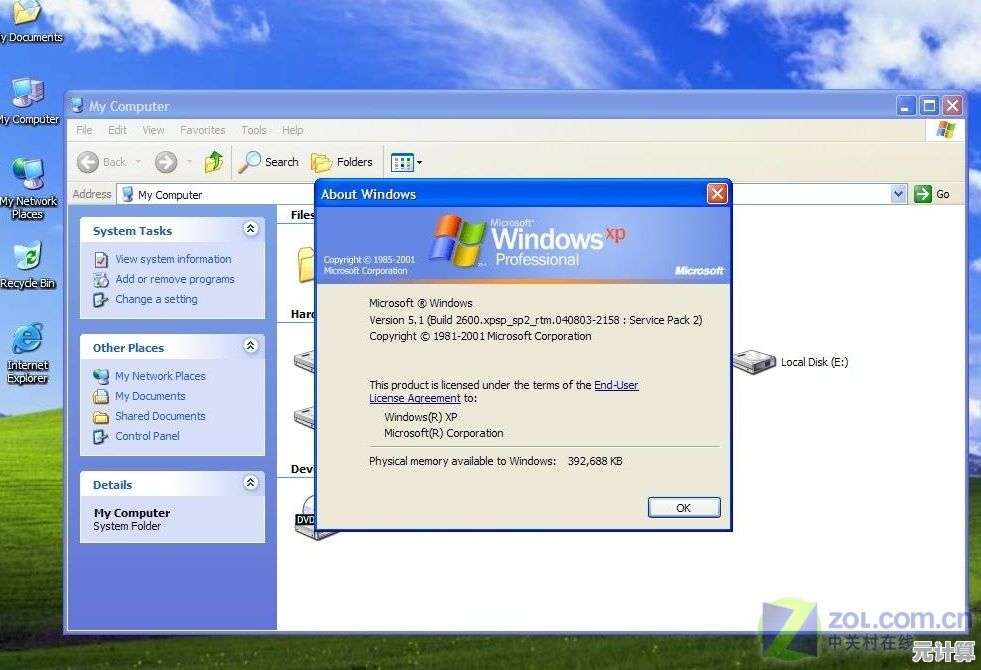
本文由颜令暎于2025-09-28发表在笙亿网络策划,如有疑问,请联系我们。
本文链接:http://max.xlisi.cn/wenda/42985.html